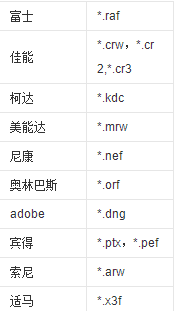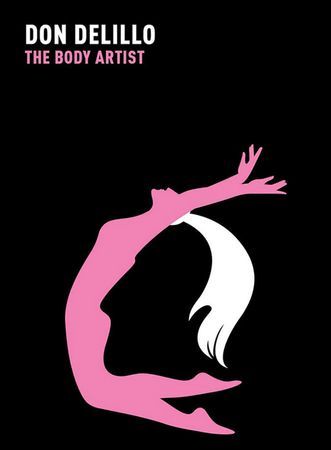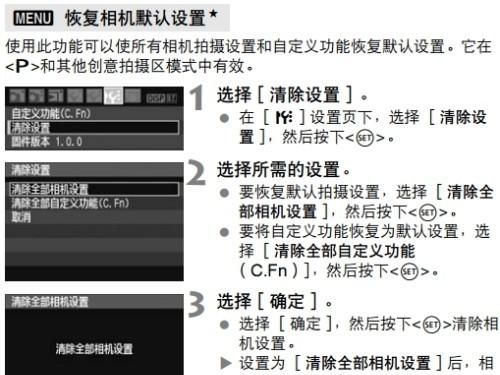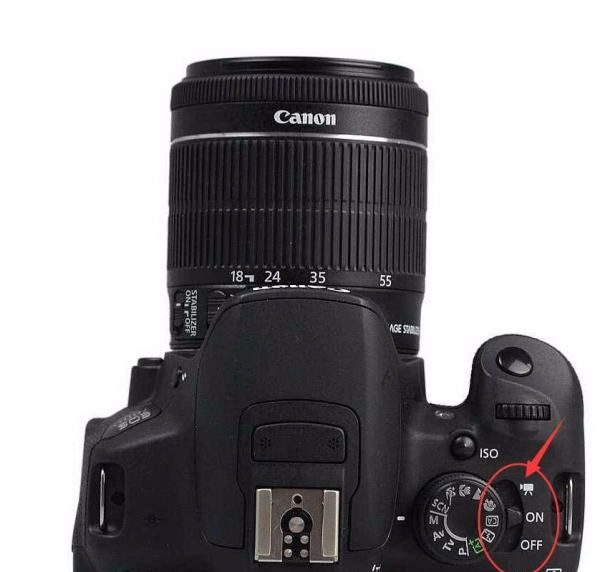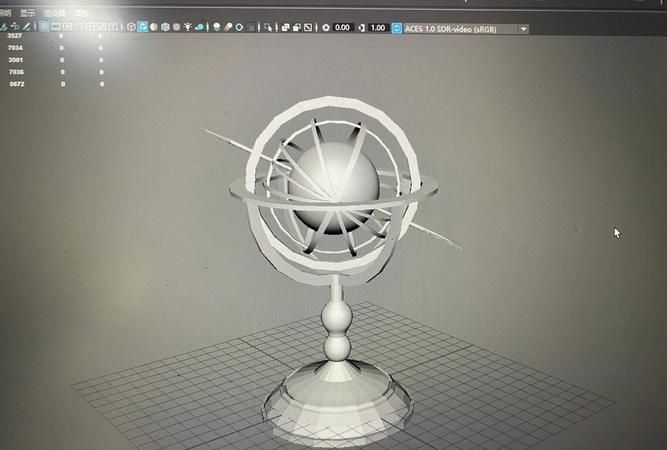ps怎么弄九宫格,ps怎么把九张拼成九宫格
发布:小编
本文目录
ps怎么把九张拼成九宫格图片
1、打开软件,导入9张图片。
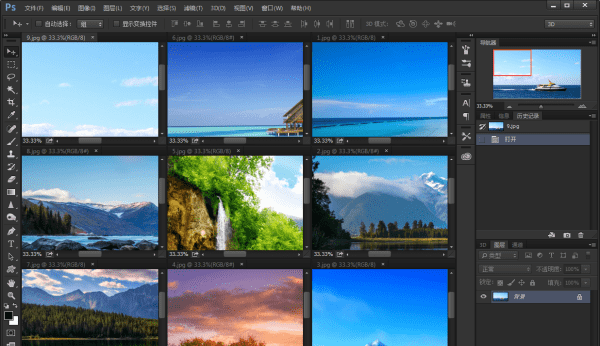
2、选定其中一张图片(图片大小差别不大),执行剪裁命令。
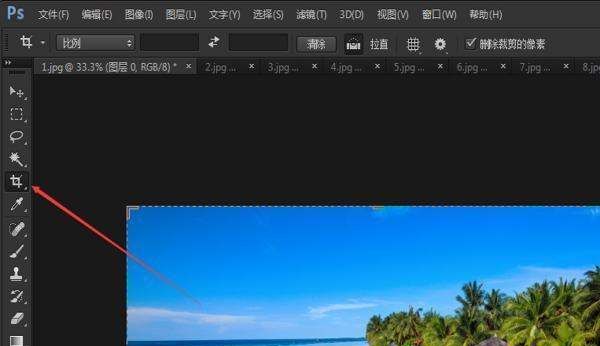
3、把画布拉到九倍该图片大小左右。
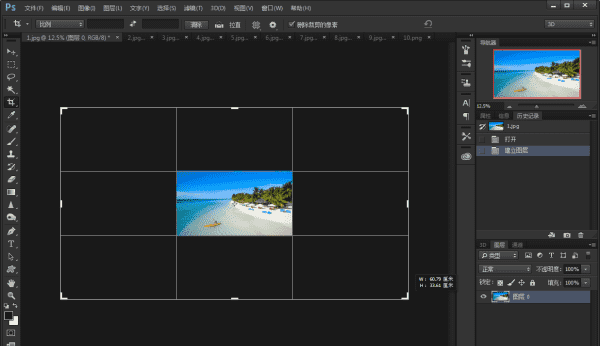
4、按ctrl+r添加辅助线,形成九宫格。
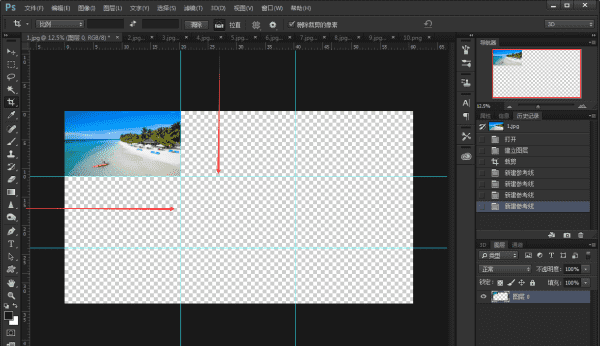
5、把第2张图片按ctrl+a全选中,再按ctrl+c复制,进入第一张图片按crtl+v粘贴。
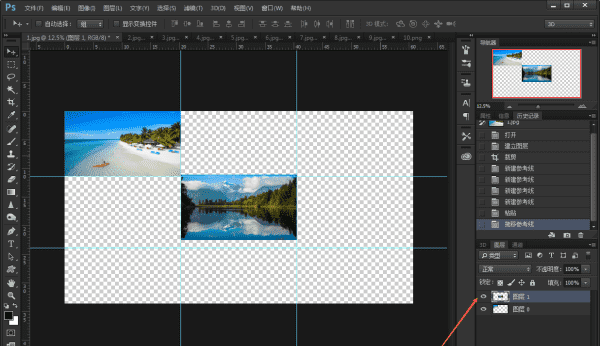
6、按上面方法依次把其余7张张图片复制到第一张图片里面。
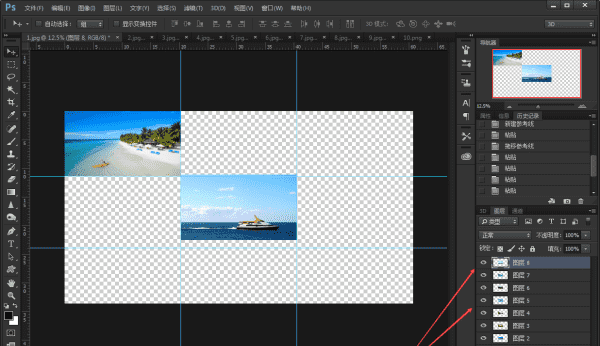
7、选中第1张图片按ctrl+t变换图片大小,调整到占1/9的大小,确定图片大小,用移动工具移动到合适的位置。
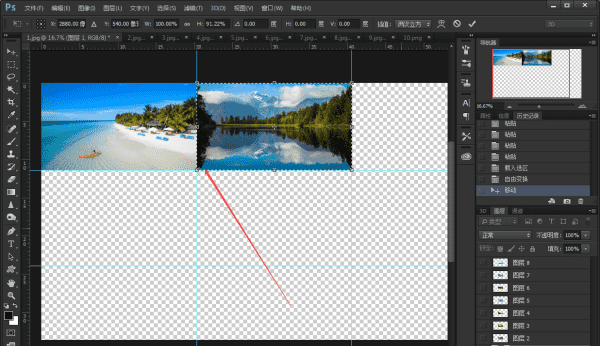
8、按上面操作分别调整其余8张图片。
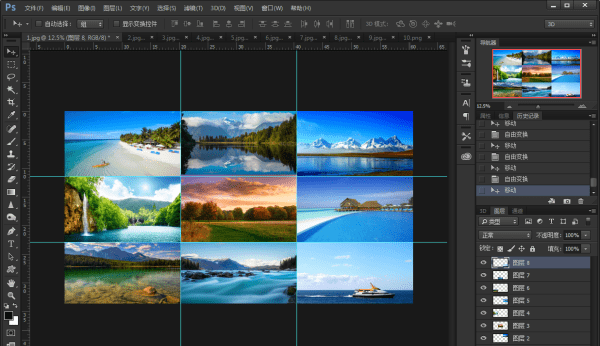
9、把辅助线往边上拉,删除辅助线,保存完成。
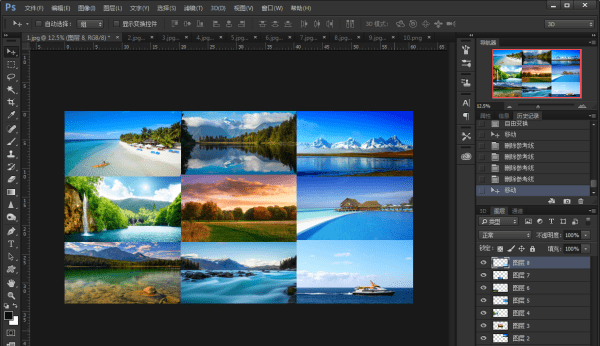
扩展资料
PS是更改图片排列方式
1、打开软件,导入一定数量的图片。
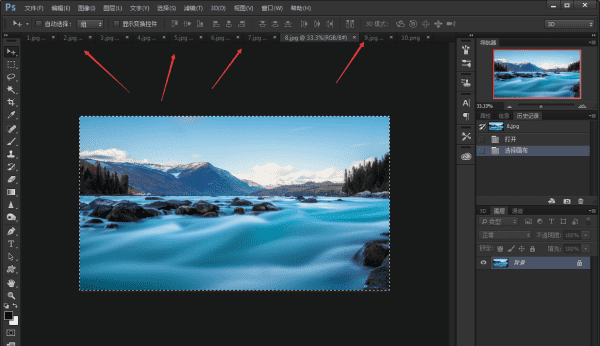
2、点击菜单栏“窗口-排列”在弹出的选项中,选择想要显示的排列方式。
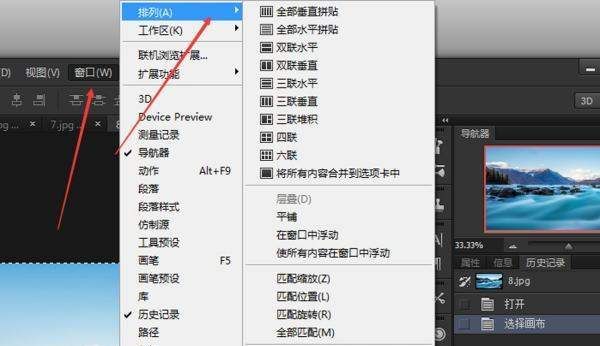
3、重新排列后的效果。
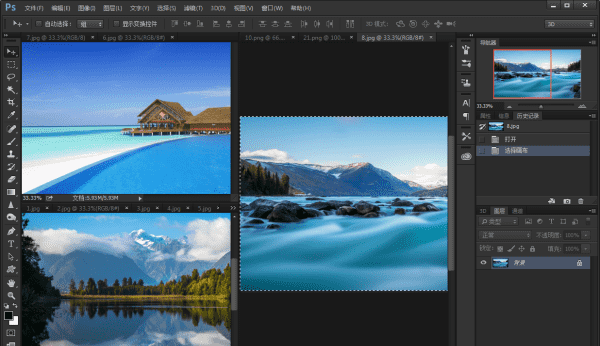
ps如何制作印章教程
对于九宫格图片,相信对大家并不陌生,对于做内容营销的人来说经常会用到九宫格图片;今天的PS教程要给大家分享的是九宫格效果图如何制作?
一、按Ctrl O快捷键打开素材图,用矩形工具画线条:
二、按V切换到移动工具,在图片区域,单击矩形1图层选中图层,然后按ALT SHIFT,拖动鼠标复制线条到合适位置,然后松开鼠标和按那键,可以复制得到矩形1副本;用相同的办法,得到矩形1副本2、矩形1副本3。
三、按Ctrl A选中全图选区(注意:要使用对齐功能,必须有选区),在图层面板,单击矩形1图层,再到选项栏选点“左对齐”按钮,这样形状1图层就左对齐了。
四、同样,用移动工具选中副本3个图层,在图层面板,单击副本3个图层,在选项栏选“右对齐”,这样副本3图层就右对齐了。
五、按Ctrl D取消选区(注意:要使用分布功能,不可以有选区)!在图层面板,单击矩形1图层,再按SHIFT选中副本3图层,就连续选中4个图层。在选项栏选“水平居中分布”,这样4图层就等距离排列了。
六、单击副本3图层再按ALT SHIFT复制,得到副本4图层。
七、选中副本4,按CTRL T 进行自由变换,鼠标在变形框内,右击选“旋转90度(顺时针)确定,线条变成横向摆放。
按V切换到移动工具,选中副本4图层,再按Ctrl A选中全图,在选项栏选水平居中对齐和顶对齐,这样副本4图层就水平居中对齐了。
剩下的几条线条,重复上面的步骤。效果就出来了:
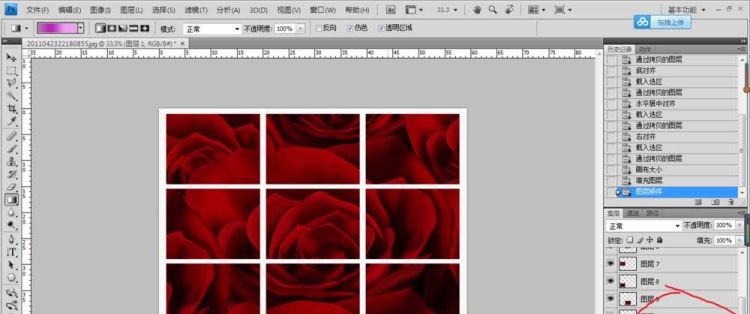
怎么把一张在ps中做出九宫图的效果呢
1、打开PS,文件打开。
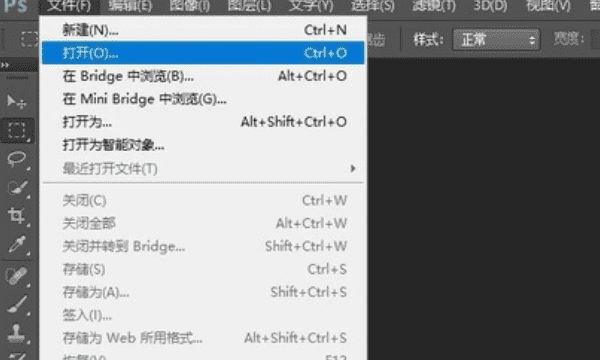
2、选择图片,打开。
3、图片导进来了,图片必须是正方形的。
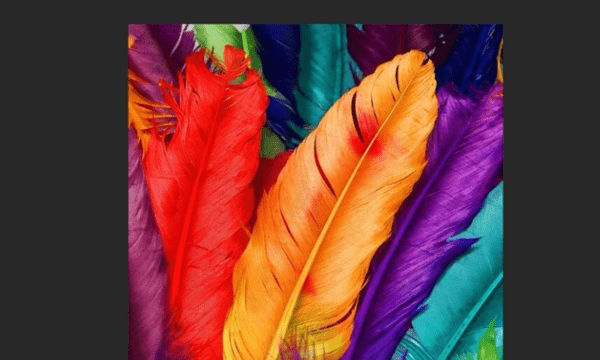
4、鼠标右键单击裁剪工具,在选择切片工具。
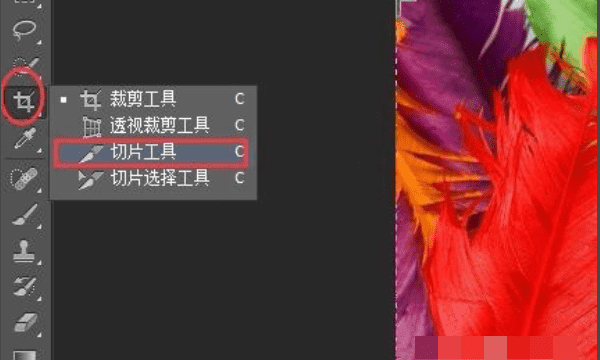
5、在图片上单击右键选择“划分切片”。
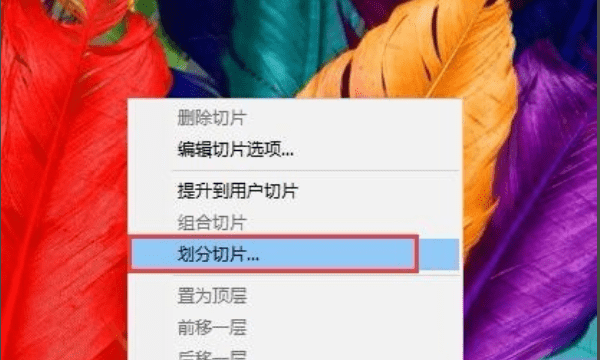
6、数据如下,确定。
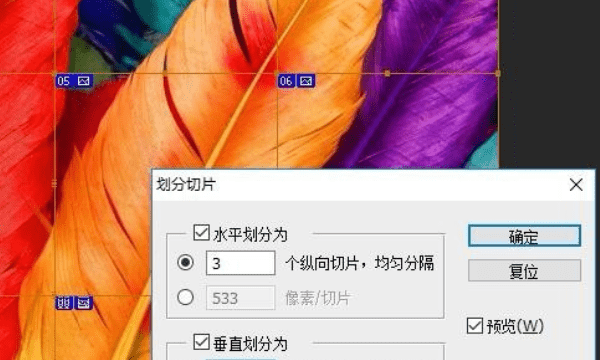
7、文件→存储为Web所用格式。
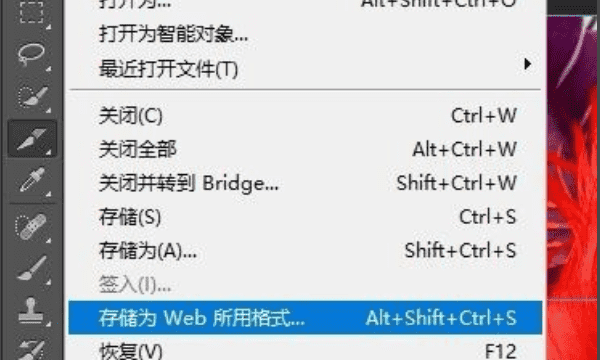
8、格式选择JPEG图片格式。
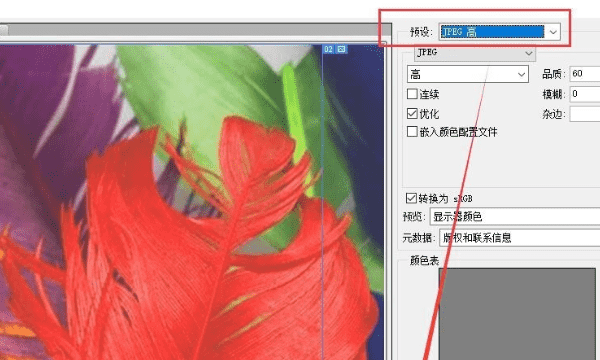
9、保存完成后,点开文件夹,九宫格图片就保存好了。
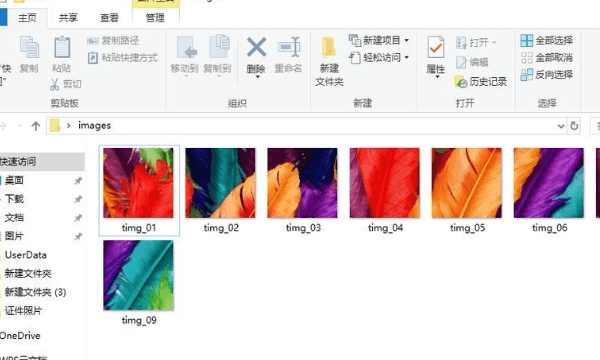
电脑ps软件九宫格拼图怎么制作的
ps软件是我们在电脑上经常使用的照片处理工具之一,我们可以使用ps软件来对照片进行一些操作,比如说我们可以使用ps软件制作九宫格拼图。接下来小编就教大家怎样操作。
ps怎么做九宫格拼图
1. 首先我们打开电脑进入到桌面找到ps图标点击打开。进入到ps软件界面之后,我们点击上方的文件选项,然后在弹出的菜单中点击新建按钮。
接下来在我们的界面中会弹出一个新建窗口,然后我们在新建窗口中将宽度和高度都设置为900,设置完成之后点击窗口中的确定按钮。
接下来在我们的ps界面中就会生成一个空白的平面。
2.接下来我们就需要在ps软件空白的界面中画上辅助线,将界面分割为九宫格。
3. 然后我们就可以点击软件上方的文件选项,然后我们点击弹出菜单中的打开选项。
进入到打开窗口之后,我们找到想要拼接九宫格的图片选中之后,点击窗口下方的打开按钮。
4. 然后我们就可以在界面中找到我们刚刚打开的图片,接下来鼠标右击图片的标题栏,然后在弹出的菜单中选择移动到新窗口选项。
5. 进入到新窗口之后,我们点击左侧工具栏上方的移动工具,将我们的图片拖动到我们刚刚划分的九宫格中。
6.图片拖动完成之后,我们点击右侧图层界面中的图片图层,然后按住键盘上的ctrl键加上t键。
7. 接下来我们就可以直接调整图片的大小,我们将图片大小调节为九宫格中一个格子的大小之后,就可以点击应用按钮。
然后在界面中会弹出一条提示我们点击提示中的应用按钮。
8. 接下来我们继续点击图层窗口中其他的图层,同样的调节大小然后偷动到九宫格的格子中。
9. 等我们的图片全部拖动到九宫格中,我们就可以将辅助线删除。然后我们的九宫格拼图就制作完成了。
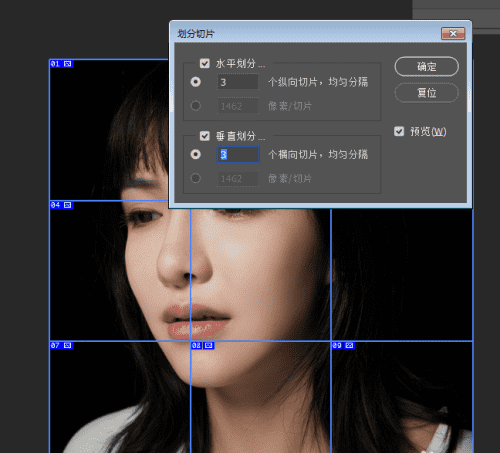
以上就是关于ps怎么弄九宫格,ps怎么把九张拼成九宫格的全部内容,以及ps怎么弄九宫格的相关内容,希望能够帮到您。
版权声明:本文来自用户投稿,不代表【推酷网】立场,本平台所发表的文章、图片属于原权利人所有,因客观原因,或会存在不当使用的情况,非恶意侵犯原权利人相关权益,敬请相关权利人谅解并与我们联系(邮箱:350149276@qq.com)我们将及时处理,共同维护良好的网络创作环境。
大家都在看

为什么叫手冲咖啡,什么是手冲咖啡
综合百科本文目录1.什么是手冲咖啡2.为什么手冲咖啡不加奶3.手冲咖啡是什么意思4.手冲咖啡什么梗什么是手冲咖啡手冲咖啡从字面上理解:手工冲泡的咖啡。这种冲泡方式最早是由德国的梅丽塔女士于20世纪初的时候发明的。当时她在家中做咖啡,突发奇想地用儿子的吸墨纸当做滤纸,在滤纸里放入咖啡粉,并
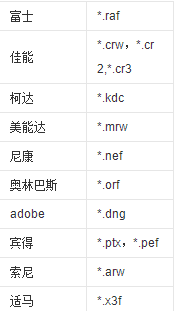
怎么样打开camera raw,RAW是什么格式的文件
综合百科本文目录1.RAW是什么格式的文件2.photoshop怎么打开raw文件3.怎么用Photoshop打开图片4.ps里面怎么打开camera rawRAW是什么格式的文件一、raw是什么格式文件RAW是未经处理、也未经压缩的格式,可以把RAW概念化为“原始图像编码数据”或更形象

佳能外接闪光灯如何使用
综合百科佳能外接闪光灯如何使用佳能外接闪光灯使用的方法是正确连接闪光灯后,通过菜单中黄色第三项的“外接闪光灯设置”打开外接闪关灯。有些闪光灯的功能需要通过闪光灯本体的按钮进行调整。外接闪光灯即数码相机是否有闪光灯热靴,以此来外接闪光灯。外接闪光灯可分为两种类型:一种是可用于不同厂商相机的

佳能70d怎么调快门速度,如何使用佳能单反相机教程
综合百科本文目录1.如何使用佳能单反相机教程2.佳能70dm档怎么调快门3.佳能70d档位的使用技巧4.佳能70d配什么镜头最好如何使用佳能单反相机教程佳能70d各个档位和作用、使用说明如下:单反相机的拍摄方式有很多种。M是手动的,一般用于拍摄花草等静物。为了准确上架,可采用全手动操作。

如何拍长景深,如何拍出高级感照片
综合百科如何拍长景深拍长景深在拍摄距离不变的拍摄情况下,使用大光圈来拍摄时,因为景深变浅,被摄体的前后景物会变得比较模糊。而使用小光圈时,被摄体前后景物清晰的距离就会变长。在光圈、快门都不变时,拍摄同一个场景,使用长镜头会让景深变浅。而使用广角镜时,景深就会变长。 如何拍出高级感照片关
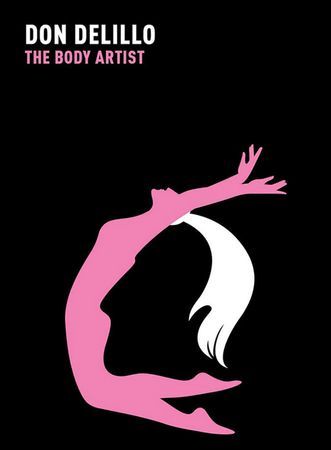
负空间设计是什么,什么是负空间构图
综合百科本文目录1.什么是城市负空间规划2.设计构成——正负空间3.平面设计中负空间的艺术特性4.什么是负空间构图什么是城市负空间规划应该是地下空间吧,不仅是地下管线、交通线等的规划布局,还有与之相联系的活动空间的拓展,比如地铁步行空间的沿街商业活动开发,通过地下步行空间将各个商业、办公
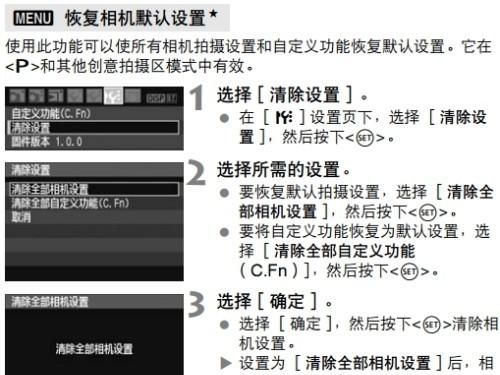
佳能650d怎么恢复出厂设置,pt500恢复出厂设置
综合百科本文目录1.pt500恢复出厂设置2.佳能打印机怎么恢复出厂设置3.佳能打印机怎么设置出厂设置4.如何恢复佳能打印机出厂设置pt500恢复出厂设置pt650d如何恢复出厂设置?在设置错误的BIOS信息了之后,会造成电脑无法开机的情况,那么如何把它给恢复到出厂设置的呢?方法/步骤分

酸奶芒果捞怎么做,芒果能跟酸奶一起吃吗
综合百科酸奶芒果捞怎么做1、浙江超市里最多的是小台芒,较其他品种要甜,做两碗需要5个小芒果左右。芒果洗净。2、芒果去皮。3、对半切开去核,核上的肉也不要浪费。4、芒果肉切丁。5、四分之三芒果和原味酸奶放入料理机,搅打均匀,2分钟左右。6、搅匀后倒入碗中,剩下的芒果做装饰,完工开吃。 芒

佳能70d怎么连接手机,佳能相机wifi连接手机显示不可上网
综合百科本文目录1.佳能相机wifi连接手机显示不可上网2.佳能相机7d各个按键功能3.佳能70d相机wifi怎么连接手机4.佳能相机wifi怎么连接手机密码是什么佳能相机wifi连接手机显示不可上网随着佳能相机技术的不断升级,佳能相机不仅可以连接wifi,还能把照片上传到手机上面,非常

5d3如何设置色彩
综合百科5d3如何设置色彩首先在佳能5D3相机中找到设置。接着选择光圈优先模式并设置成小光圈,然后设置100的ISO,不要设置成自动,接着在设置里调高锐度、对比度、色彩饱和度即可。佳能(Canon),是日本的一家全球领先的生产影像与信息产品的综合集团,从1937年成立以来,经过多年不懈的
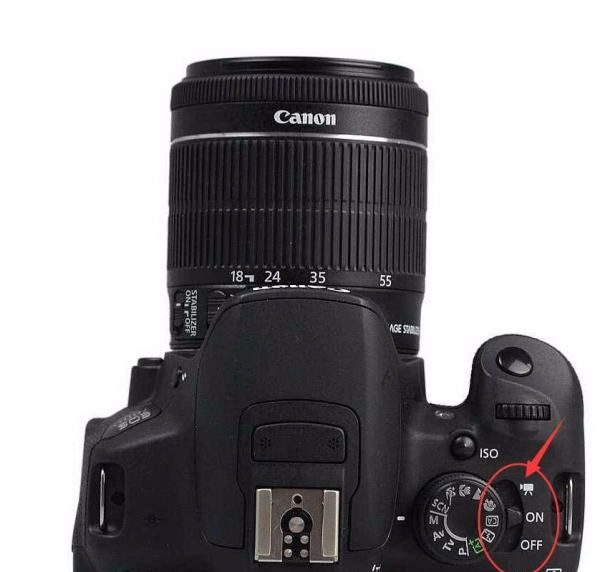
700d怎么拍,佳能700d相机按键功能介绍
综合百科700d怎么拍视频700D的开机按钮有OFF、ON、视频三个选项,开机时只要把旋钮拨到摄像机图标就进入视频拍摄状态,液晶屏就会显示动态画面。然后聚焦、调整ISO、快门、光圈到需要数值。接着按下视频拍摄按钮就开始拍摄了。700D在使用相机拍摄视频的时候可以完成安静准确快速的对焦。而
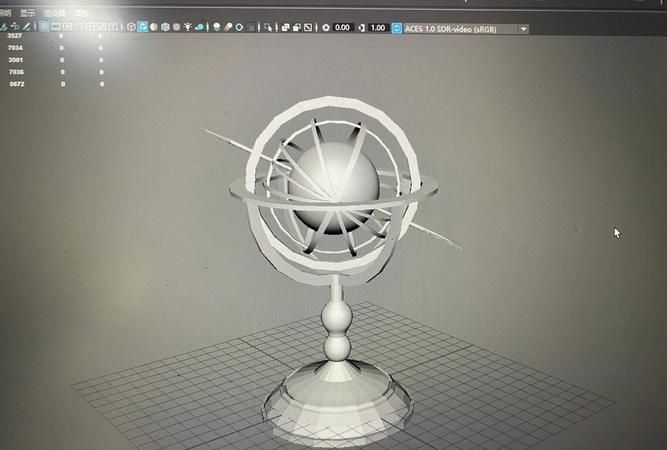
maya怎么建模,Maya创建模型的步骤教程
综合百科本文目录1.maya制作电脑模型步骤2.Maya创建模型的步骤教程3.Maya游戏角色怎么建模4.maya软件怎么建模maya制作电脑模型步骤步骤一:创建电脑模型1、在Maya中打开一个新的场景,选择模型工具箱中的几何类型,选择菱形,创建一个拉长的菱形,该菱形将作为电脑的基座,并